在 Excel 中实现表格数据联动,通常需要用到“数据验证”和“IF 函数”的组合。
以下是一个简单的例子,假设我们有两个表格,一个是部门名称和编号的表格(A表),另一个是职位名称、对应部门编号和薪资的表格(B表)。
在 A 表中,首先要创建一个命名区域。选中所有部门名称,然后在“公式”选项卡中选择“定义名称”,输入一个名称(比如“DeptName”),并点击确定。
接下来,在 B 表中,在第一列(即职位名称列)设置数据有效性。选中职位名称列的所有单元格,并在“数据”选项卡中点击“数据验证”。在弹出的框中,选择“列表”类型,在 “来源” 中输入 `=DeptName`,并勾选“忽略空值”。
这样,当你在 B 表中选择任意一个职位名称时,Excel 会根据这个职位所属的部门编号去 A 表中查找对应的部门名称,并把结果自动填写到第二列(即部门名称)。
同时,在 B 表中也可以使用 IF 函数来实现联动。例如,在薪资列中输入 `=IF(B2="Sales";
3000;
5000)` 这个公式表示:如果该行所属部门为销售部,则返回 3000;否则返回 5000。
以上方法仅为其中一种实现方式,具体实现方法还需根据实际需求进行调整。
选中需要联动的单元格。
2. 输入函数
输入函数:=VLOOKUP(D2,A2:B7;
2,0),其中2表示提取列数,0表示精确查找。
3. 点击图标
点击【勾】图标。
操作完成
excel多表格数据联动操作完成。
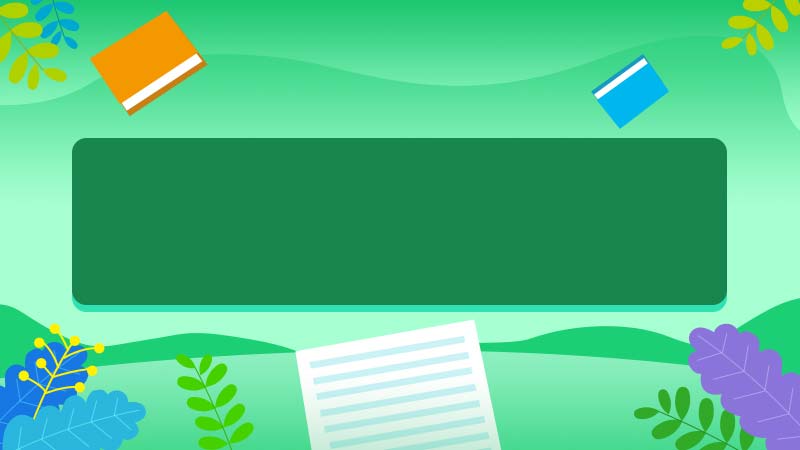








全部回复
